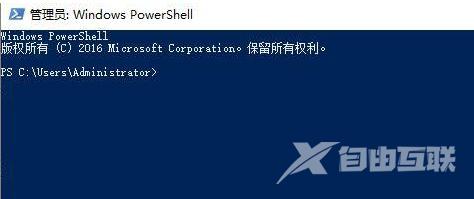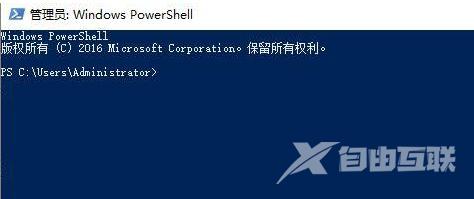有些小伙伴用电脑链接匹配自己的蓝牙耳机,设备显示配对成功但是蓝牙耳机并没有收到声音是怎么回事?这可能蓝牙驱动不匹配导致的,用户可以检测并更新最新版本的蓝牙驱动程序。
有些小伙伴用电脑链接匹配自己的蓝牙耳机,设备显示配对成功但是蓝牙耳机并没有收到声音是怎么回事?这可能蓝牙驱动不匹配导致的,用户可以检测并更新最新版本的蓝牙驱动程序。不知道该怎么操作的小伙伴可以来看看自由互联小编给大家准备的详细操作教程吧,希望能够帮助到有需要的小伙伴们,话不多说,快一起来看看吧。

win10匹配到蓝牙耳机却没声音怎么解决
1、首先查看蓝牙耳机是否有电,是否损坏,然后确认电脑上的蓝牙音量已经打开。重启配对蓝牙设备尝试。
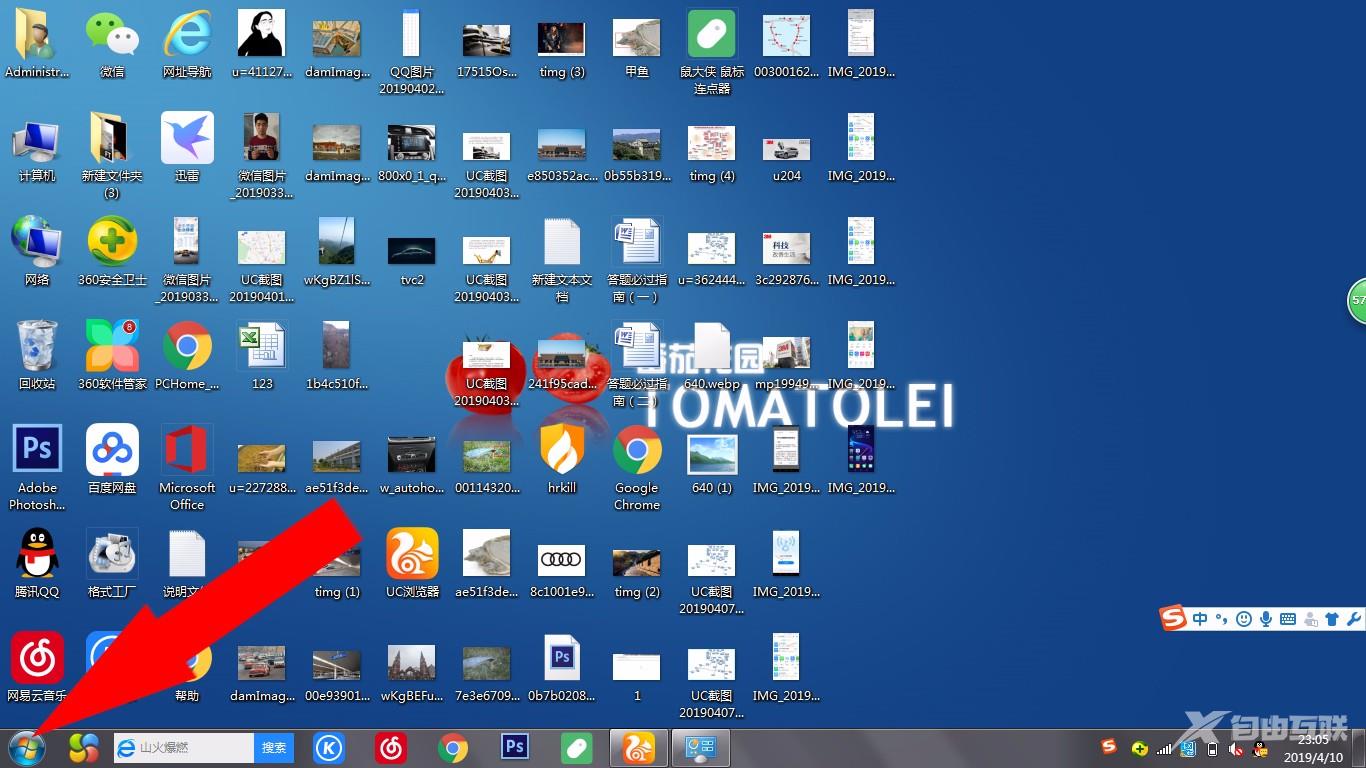
2、检测蓝牙驱动的更新,是否更新到最新版,如果都没问题导致无声音,请看以下教程。
3、我们打开控制面板,然后进入【硬件和声音】,选择【设备与打印机】。在设备中我们能够看到已连接的蓝牙耳机图标,点击【蓝牙耳机】进入设置。
4、在【服务】界面中,将所有的选项全部勾选。
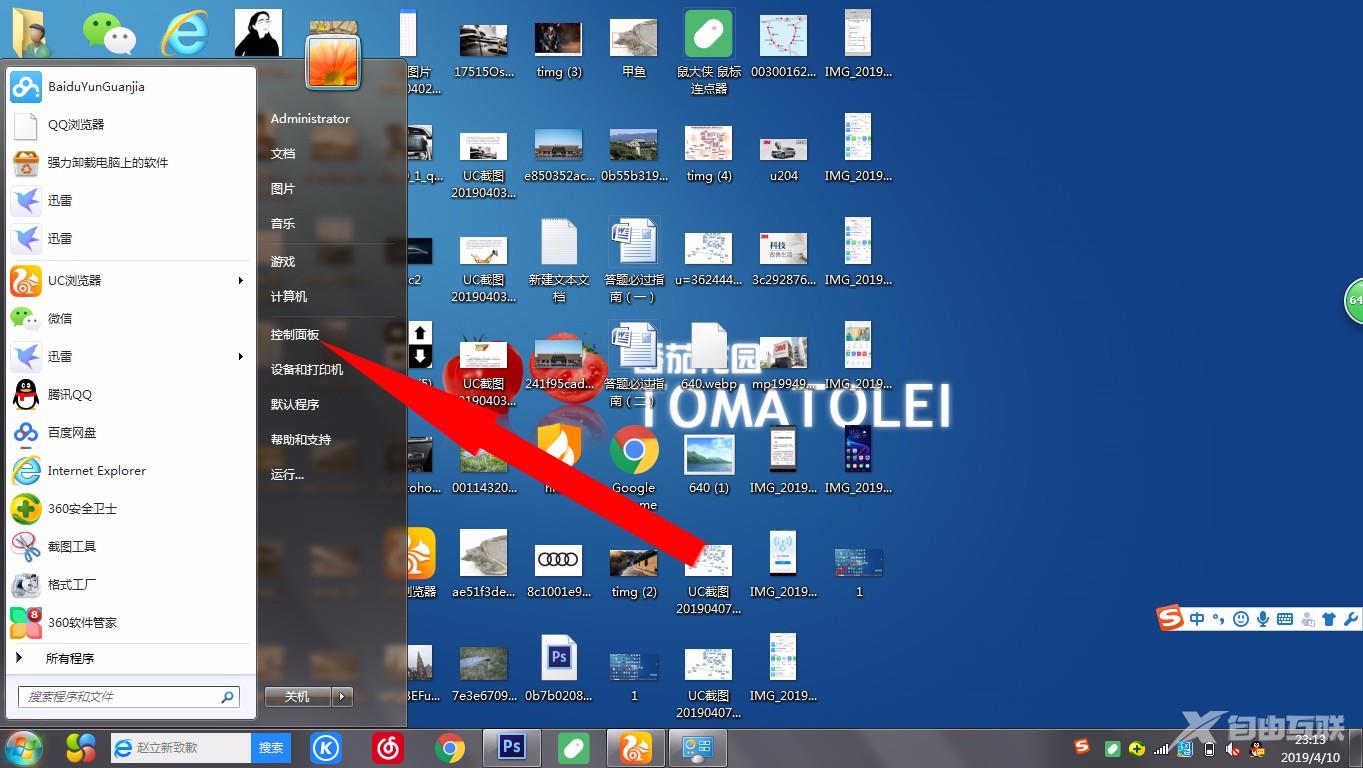
5、在菜单中搜索【windows powershell】,在搜索出的结果中,鼠标右键它,然后选择【以管理员身份运行】。
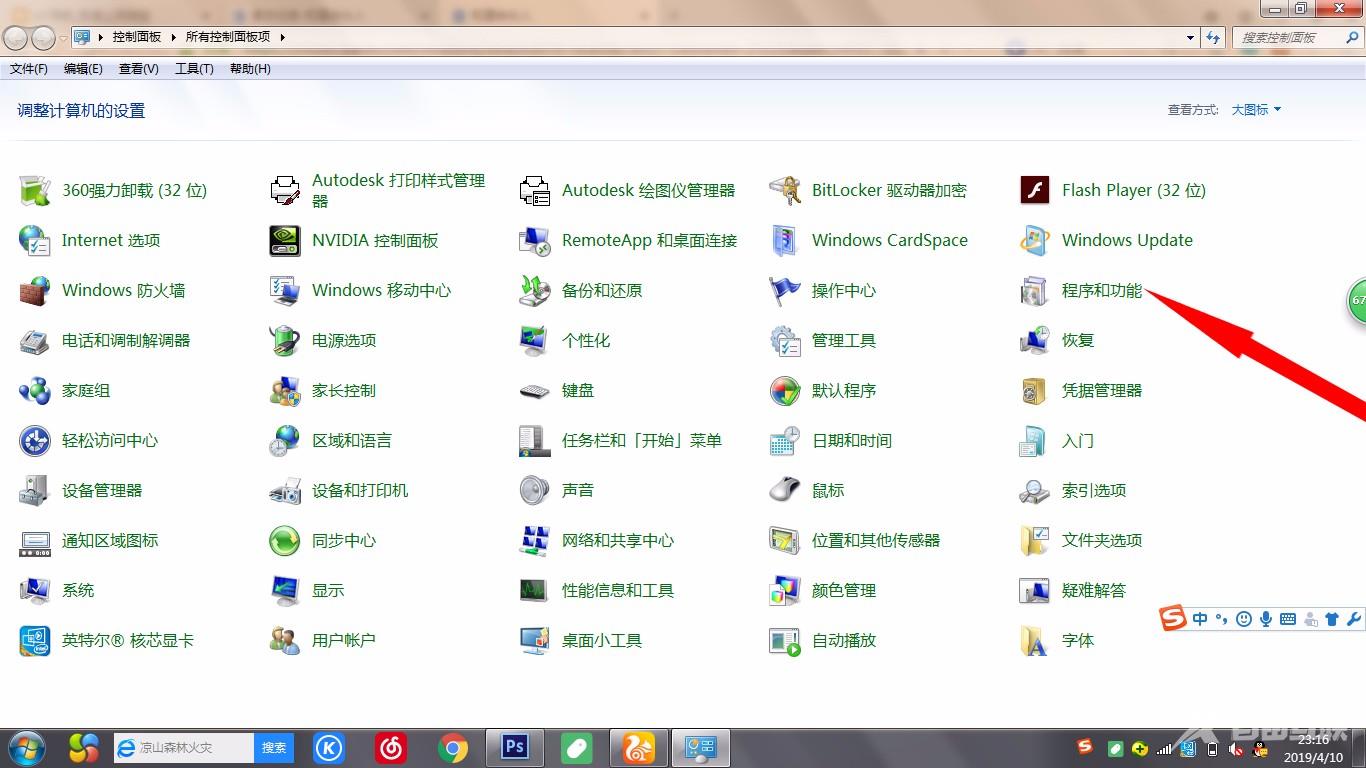
6、然后复制输入以下命令并执行,
DISM.exe /Online /Cleanup-image /Scanhealth
DISM.exe /Online /Cleanup-image /Checkhealth
DISM.exe /Online /Cleanup-image /Restorehealth